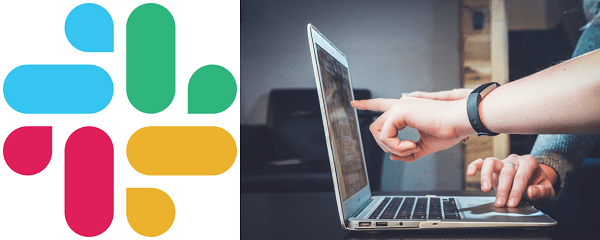Unabhängig davon, welchen Slack-Plan Ihr Unternehmen verwendet, benötigen Sie eine URL, um sich bei Ihrem Workspace anzumelden. Wenn Sie einem Slack-Workspace zum ersten Mal per E-Mail-Einladung oder einer geschäftlichen E-Mail-Adresse beitreten, sollten Sie wissen, wie Sie Ihre Workspace-URL finden.

Sie benötigen es, wenn Sie sich das nächste Mal beim Workspace anmelden. Aber wo ist die URL genau? Slack ist sehr benutzerfreundlich, kann aber für Anfänger etwas überwältigend sein. Deshalb zeigen wir dir in diesem Artikel, wo du die Slack-URL in deinem Workspace finden kannst.
Wo ist deine Slack-URL?
Die Formel zum Erstellen einer Slack-URL ist relativ einfach. Es beginnt mit dem Workspace oder dem Namen deines Unternehmens und endet mit slack.com. Falls Sie das Enterprise Grid-Abonnement haben, können Sie sogar den Namen Ihrer Organisation in die URL einfügen.
Sie können Ihre Slack-URL in Ihrer Desktop-Version sowie in mobilen iOS- und Android-Apps finden. Sehen wir uns zunächst an, wie Sie die URL auf Ihrem Desktop finden:
- Wenn du einen Free-, Standard- oder Plus-Slack-Plan hast, wähle den Workspace-Namen aus (obere linke Ecke).
- Sie sehen sofort den Namen Ihres Arbeitsbereichs und darunter befindet sich die Arbeitsbereichs-URL.
- Sie können die URL kopieren, wenn Sie sie teilen oder für sich selbst speichern möchten.
Falls du von Slack abgemeldet bist und die URL nicht hast und du mit der Slack-URL-Formel nicht vertraut bist, kannst du immer noch etwas tun. Gehen Sie zur Slack-Startseite und klicken Sie dann auf „Mein Team ist auf Slack“ und folgen Sie dann den Anweisungen auf dem Bildschirm.

Wenn Sie der Enterprise Grid-Abonnementbenutzer sind, können Sie auch Ihre Workspace-URL überprüfen, indem Sie die obigen Schritte ausführen. Aber wenn Sie abgemeldet sind, können Sie es so finden:
- Gehe zur Slack-Startseite und wähle dann die Option „Mein Team ist auf Slack“ aus.
- Geben Sie dann Ihre E-Mail-Adresse ein und wählen Sie "Bestätigen".
- Gehe zu deinem E-Mail-Posteingang und suche die E-Mail von Slack.
- Wählen Sie "E-Mail-Adresse bestätigen".
- Wählen Sie neben dem Namen Ihrer Organisation die Option "Anmelden".
- Gehen Sie zu Ihrem Arbeitsbereichsverzeichnis und suchen Sie den Namen und die URL des Arbeitsbereichs.
Wenn du die mobile Slack-App verwendest, kannst du deine Workspace-URL folgendermaßen finden:
- Öffne die Slack-App auf deinem Android oder iOS.
- Wählen Sie in der oberen linken Ecke das Arbeitsbereichssymbol aus.
- Wenn Sie ein Android-Gerät verwenden, wählen Sie "Arbeitsbereich-Menü". Wenn nicht, überspringen Sie diesen Schritt.
- Finde deine Workspace-URL unter dem Namen deines Workspace.

Ändern Ihrer Workspace-URL
Meistens ist die Workspace-URL der Name Ihres Unternehmens. Dies ist jedoch nicht immer der Fall, daher möchten Sie es möglicherweise aus Gründen der Bequemlichkeit ändern. Wenn Ihr Unternehmen Änderungen oder Umstrukturierungen durchläuft, möchten Sie möglicherweise die URL ändern.
Administratoren und Workspace-Inhaber können dies jederzeit tun. Es ist jedoch wahrscheinlich am besten, alle Mitglieder über die bevorstehende Änderung zu informieren, um Verwirrung zu vermeiden.
Sobald Sie die Workspace-URL geändert haben, müssen Sie sie auch in jedem anderen Dienst aktualisieren, in dem Sie sie verwendet haben. So ändern Sie die Workspace-URL, wenn Sie ein Slack-Administrator sind:
- Öffne die Slack-Desktop-App und wähle deinen Workspace-Namen aus.
- Klicken Sie auf „Einstellungen & Verwaltung“ und wählen Sie dann „Arbeitsbereich-Einstellungen“.
- Geben Sie den neuen Namen für Ihren Arbeitsbereich und die URL ein.
- Wählen Sie "Änderungen speichern".
Das ist alles dazu. Diese Schritte gelten für die Slack-Abonnementpläne Free, Standard und Plus. Wenn Sie den Enterprise Grid-Plan verwenden, ist der Prozess etwas anders.
Große Organisationen verwenden oft viele miteinander verbundene Arbeitsbereiche. So können Organisationsadministratoren einen Organisationsnamen und eine URL erstellen, die die Arbeitsbereiche überschreiten. So können Sie das tun:
- Öffne Slack auf deinem Desktop und wähle den Workspace-Namen aus.
- Klicken Sie im Dropdown-Menü auf „Einstellungen & Verwaltung“.
- Wählen Sie „Organisationseinstellungen“.
- Klicken Sie links auf „Einstellungen“ (Zahnradsymbol).
- Wählen Sie "Informationen zur Organisation".
- Geben Sie den neuen „Organisationsnamen“ und die „Organisationsdomäne“ ein.
- Wählen Sie "Änderungen speichern".
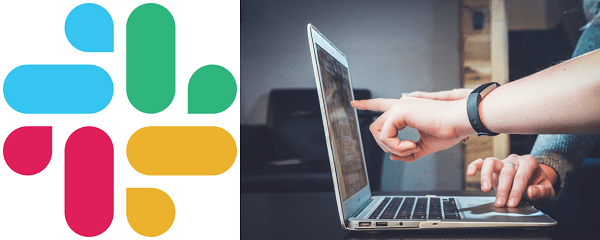
Sobald Sie die Workspace-URL ändern, steht Ihre alte für andere Unternehmen und Organisationen zur Verfügung. Denken Sie also daran, dass Sie nach diesem Vorgang möglicherweise nicht mehr zur alten Workspace-URL zurückkehren können.
Kennen Sie immer Ihre Arbeits-(Raum-)Adresse
Wenn Sie einem Slack-Workspace beitreten, denken Sie daran, dass sich die URL auf der linken Seite befindet, direkt unter dem Namen des Unternehmens. Du kannst die URL in der Desktop-Version von Slack und auf deinem Mobilgerät überprüfen.
Und wenn Sie es einmal gefunden haben, können Sie es jederzeit ändern. Slack bietet Administratoren und Besitzern zahlreiche Anpassungsoptionen, einschließlich der Umbenennung von Arbeitsbereichen und URLs. Und Sie können diesen Vorgang beliebig oft wiederholen.
Haben Sie immer noch Probleme, Ihre Slack-Workspace-URL zu finden? Weißt du, wie man es ändert? Lassen Sie es uns im Kommentarbereich unten wissen.